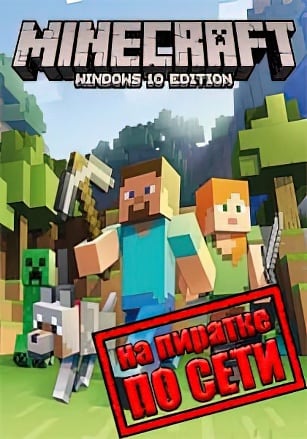
Майнкрафт для Windows 10 по сети
Описание
Скриншоты
Системные требования
Операционная система: Windows 10 версии 14393.0 или
Процессор: Intel Celeron J4105 | AMD FX-4100
Оперативная память: 4 GB
Видеокарта: Intel HD Graphics 4000 | AMD Radeon
Скачать торрент
Версия: v 1.21.114 - Bedrock Edition (Полная) Последняя
Пиратка (Игра по сети)
Инструкция по установке
1. Включить режим разработчика в Параметрах Windows (Обновление и безопасность);
2. Убедиться, что компьютер подключен к Интернету;
3. Запустить установщик (.appx) в зависимости от разрядности ОС (32 или 64-бит);
4. Снять флажок с опции Launch when ready;
5. Нажать Install, дождаться окончания установки игры;
6. Не запуская игру, закрыть установщик, нажав на крестик;
7. Убедиться, что приложение "Магазин" закрыто (если нет — завершить процесс "Microsoft Store" в диспетчере задач);
8. Перейти в папку "Пререквизиты";
9. Запустить .reg-файл "Take Ownership" (необходим для быстрого получения прав администратора);
Для 32-битных систем:
1. Перейти по пути "C:WindowsSystem32" и найти файл "Windows.ApplicationModel.Store.dll";
2. Нажать правой кнопкой мыши по файлу, выбрать из контекстного меню "Take Ownership", после чего удалить файл;
3. Заменить файл из папки "x32System32", находящейся в раздаче.
Для 64-битных систем:
1. Выполнить пункты 1-2 для 32-битных систем, заменить файл из папки "x64System32";
2. Перейти по пути "C:WindowsSysWOW64" и найти файл "Windows.ApplicationModel.Store.dll";
3. Нажать правой кнопкой мыши по файлу, выбрать из контекстного меню "Take Ownership", после чего удалить файл;
4. Заменить файл из папки "x64SysWOW64", находящейся в раздаче.
10. Запустить приложение "Магазин", в поиске ввести "Minecraft for Windows 10";
11. Нажать на кнопку "Free Trial", после чего должно появиться сообщение, что продукт установлен на компьютере;
12. Запустить игру, войти в учетную запись Microsoft (с привязанным профилем Xbox) (основной аккаунт — на свой страх и риск);
13. Играть!
По желанию можно удалить установленный ранее .reg-файл из контекстного меню. Для этого запустите "Remove Take Ownership".
P.S. играйте через "левый" аккаунт Microsoft, потому что есть высокая вероятность получить бан.
Доп. информация:
• Во избежание различных ошибок и риска блокировки основного аккаунта Microsoft игру крайне рекомендуется ставить на свежий аккаунт!
• Устанавливайте на чистые, оригинальные и максимально полные сборки Windows 10 / 11, без вырезанного "Магазина" и других элементов Microsoft!
• Убедитесь, что системные требования ПК совпадают или лучше, чем заявлены: новый движок RenderDragon не пропускает чресчур слабые системы!
• Миры, моды и сохранения из Java-версии несовместимы с Minecraft for Windows (Bedrock Edition)!
Примечание:
Для тех, кто не может найти игру в обновленном Магазине для Windows 11:
1. В поиске впишите "Minecraft for Windows + Launcher";
2. Пролистайте вниз и кликните на "Minecraft for Windows".
P.S. После установки обновлений на ОС пререквизиты (замененные .dll-файлы) сбрасываются. Если вдруг обнаружилось, что игра запускается в демо-режиме, необходимо вновь провести замену файлов, чтобы игра запустилась в полной версии.
Комментарии
Пока нет комментариев. Будьте первым!